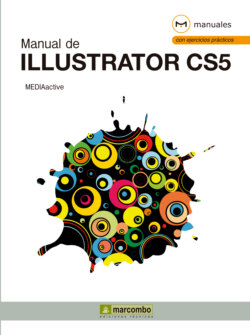Читать книгу Manual de Illustrator CS5 - MEDIAactive - Страница 38
На сайте Литреса книга снята с продажи.
Lección 23. Organizar objetos
ОглавлениеIllustrator organiza los objetos dibujados en sucesión, empezando por el primer objeto dibujado. El orden en que los objetos se organizan determina cómo se visualizan cuando se superponen. El orden de apilamiento de los objetos de las ilustraciones se puede cambiar en cualquier momento. El menú Objeto cuenta con el comando Organizar, el cual contiene todas las opciones de organización de objetos. En una pila de objetos, es posible enviar hacia atrás los elementos sólo una posición o todas, y lo mismo ocurre con la organización hacia delante. Debe saber que también es posible la organización mediante capas.
1 En este sencillísimo ejercicio, le mostraremos cómo puede organizar la posición de los objetos una vez dibujados en el documento. Debe saber que, en este caso, sólo trataremos las opciones del comando Organizar, pero este cambio de posición también es posible llevarla a cabo directamente desde el panel Capas, como se verá más adelante en este curso. Para organizar elementos desde el comando Organizar, es imprescindible que estos se encuentren en la misma capa. Continuamos trabajando sobre el documento formas.ai. Active la herramienta Selección y seleccione las tres estrellas.
2 Primero las vamos a desagrupar; para ello, con el grupo de estrellas seleccionado, pulse con el botón derecho del ratón sobre ellas y haga clic sobre la opción Desagrupar.
3 Ahora vamos a colocar la segunda estrella dentro del cuadrado situado en el centro del documento. Para ello, seleccione dicha estrella y arrástrela hasta situarla sobre el cuadrado. (1)
Ya sabe que puede llevar a cabo el desplazamiento de objetos en la ilustración mediante la técnica de arrastre, así como desde el panel Transformar situado en el Panel de control, concretamente desde los campos X e Y.
4 Ahora la estrella queda oculta detrás del cuadrado. Modificaremos la posición del cuadrado con respecto a la estrella. Con el cuadrado seleccionado, despliegue el menú Objeto y haga clic sobre el comando Organizar.
5 El comando Organizar cuenta con cinco opciones, la última de las cuales relativa a las capas, como hemos visto en pasos anteriores. Las opciones Traer al frente y Enviar detrás permiten poner en primer o en último plano un objeto que forma parte de un grupo, mientras que las opciones Hacia delante y Hacia atrás permiten mover los objetos de uno en uno hasta el principio o el final de una pila. En este caso, haga clic sobre la opción Enviar detrás. (2)
6 Efectivamente, la estrella se sitúa ahora delante del cuadrado. (3) En este caso, como sólo disponemos de dos elementos superpuestos, también podríamos haber utilizado la opción Hacia delante y el efecto habría sido el mismo. Vamos a deshacer la operación para mostrarle otra forma de cambiar el orden de apilamiento de los objetos. Pulse la combinación de teclas Ctrl + Z para devolver la estrella detrás del cuadrado.
7 De nuevo, tenemos la estrella oculta tras el cuadrado. En este caso, realizaremos la operación inversa, es decir, enviaremos la estrella delante del cuadrado. Con la estrella seleccionada, haga clic con el botón derecho del ratón sobre la misma figura.
8 Del menú que se despliega, pulse sobre el comando Organizar y, del submenú que se despliega, elija la opción Traer al frente. (4)
Para organizar un objeto, una vez seleccionado, puede organizarlo desde el comando Organizar del menú Objeto, o bien pulsar el botón derecho del ratón y escoger este mismo comando.
9 Ahora la estrella vuelve a estar delante del cuadrado. Pulse sobre una zona libre del documento para eliminar la selección. (5)
10 Para acabar con este ejercicio, despliegue el menú Archivo y elija la opción Guardar.